Abwedeln und dabei den lokalen Kontrast bewahren.
It works in linear RGB space and utilizes a user-defined mask to guide the dodging and burning adjustments, helping to preserve local contrast within the image.
Das folgende Diagramm beschreibt, wie der Ton-Equalizer arbeitet:
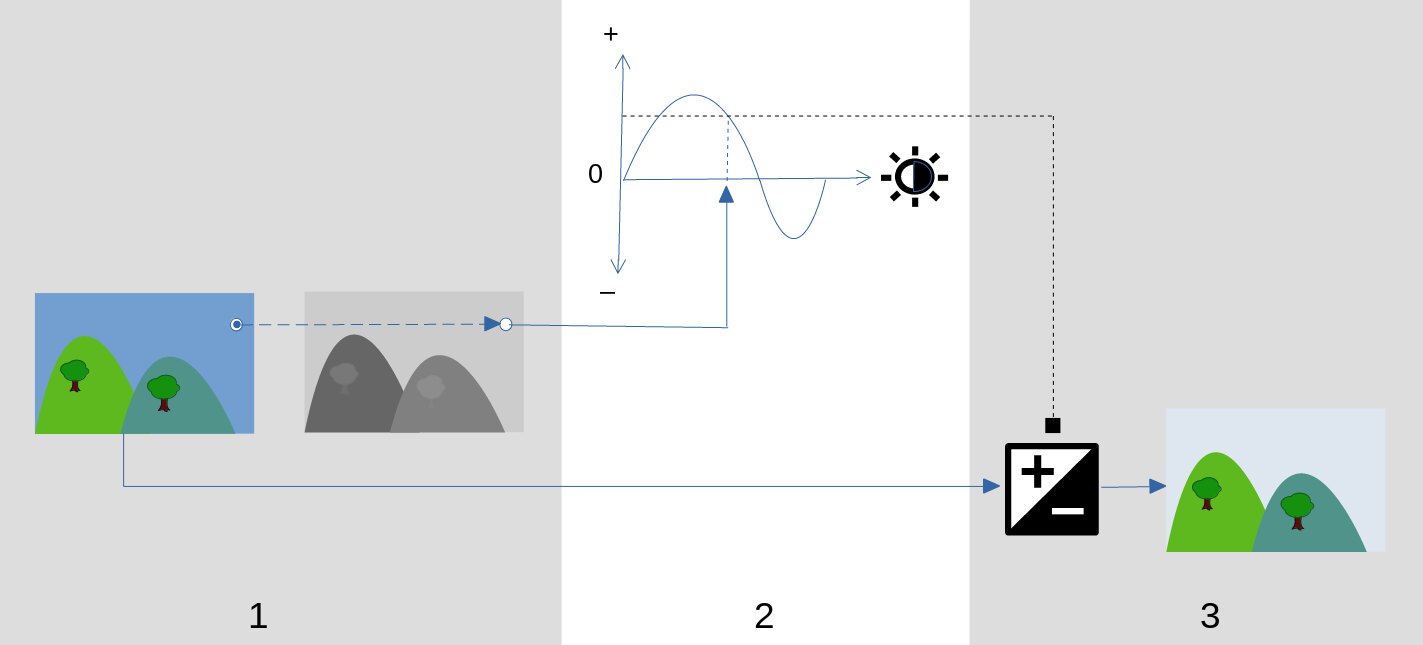
Create a monochrome guided mask that divides the input image into regions of similar luminosity. The resulting mask should blur the fine details within the image so that pixels within each region are all treated similarly, preserving local contrast.
Adjust the sliders in the simple tab or the equalizer graph in the advanced tab to alter the brightness of the underlying image, based on the brightness of the mask. Exposure can also be adjusted by scrolling with the mouse while hovering the cursor over the preview image (see cursor indicator/control for details).
In the simple tab, each slider corresponds to a single brightness zone (EV) in the mask, which can be raised or lowered to adjust the exposure of the image where the mask’s brightness lies in that zone. Similarly, in the equalizer tab, the horizontal axis of the graph corresponds to the brightness level of the mask, and the vertical axis specifies the required exposure adjustment to pixels where the mask matches that brightness level.
The exposure of each pixel of the input image is adjusted using the mask and the equalizer graph. For each pixel, the module looks up the brightness of the mask at that point, finds the matching brightness on the horizontal axis of the equalizer graph, and increases or decreases the exposure accordingly (using the vertical axis of the graph).
Es ist wichtig, dass die Maske dein Bild in verschiedene Stufen mit ähnlicher Helligkeit separiert, und dass ein vernünftiger Grad von Unschärfe diesen Helligkeitsstufen zugeteilt wird. Das bedeutet, dass alle Pixel in jeder Stufe eine gleiche Anpassung der Belichtung erfahren, ohne dass dabei der lokale Kontrast beeinflusst wird. Prüfe dein Bild vorher, um festzustellen, welche Stellen du abwedeln willst, und nutze die Einstellmöglichkeiten des Registers Maskierung, um sicher zu sein, dass diese Teile gut genug separiert sind im Ton der endgültigen Maske. Das erlaubt es, diese Stellen unabhängig anzupassen.
Moduleinstellungen
The controls of the tone equalizer module are divided between three tabs.
- Zeige Belichtungs-Maske
- Klicke auf das Symbol rechts neben diesem Label, um die durch das Modul kreierte Maske oben über dem Bild zu zeigen oder zu verbergen. Diese Einstellmöglichkeit gibt es in allen drei Registern.
Register Einfach
Dieses Register teilt die Helligkeit der geführten Maske in neun Zonen (von -8 bis 0 EV) und erlaubt es dir, jede Zone unabhängig zu ändern. Dies ist eine vereinfachte Benutzeroberfläche und es wird gebraucht, um die Tonwertkurve wie gezeigt im Register fortgeschritten zu erzeugen.
- -8 EV … 0 EV
- Jeder Schieber stellt die Belichtung aller Pixel, wo die geführte Maske diese Helligkeit hat. Falls das Histogramm der gleichmäßig über den gesamten Tonwert verteilt ist, werden Schieber gegen oben generell die Schatten, während die Schieber unten die Lichter des Bildes beeinflussen. Du kannst die Breite des Histogramms im Register erweitert)(#advanced-tab) überprüfen.
Register erweitert
Dieses Register erlaubt es dir, die gleichen Intensität-Stufen wie im einfach Register einzustellen, obwohl diese hier als Kontrollpunkte auf einer Kurve angezeigt werden. Hinter der Kurve ist ein Histogramm, das die Helligkeitsstufen der geführte Masken (des zu bearbeitenden Bildes) repräsentiert. Falls das Histogramm zu eng ist, bedeutet dies, dass deine Maske keine gute Verteilung der Intensitätsstufen bietet, was es schwieriger macht, die verschiedenen Helligkeitsstufen der Teile deines Bildes einzustellen. Es wird deshalb empfohlen, das Histogramm so anzupassen, dass es die ganze Breite und so viele Einstellpunkte wie möglich für eine maximale Flexibilität abdeckt. Du kannst die Maske im Register Maskierung beeinflussen.
Klicken und Ziehen der Kontrollpunkte auf der Kurve passt die Helligkeit aller Pixel einer Intensitätsstufe an, die in der Maske angegeben ist. Falls das Histogramm der Maske gleichmäßig über den gesamten Tonwertbereich verteilt ist, beeinflussen die linken Kontrollpunkte generell die Schatten und die rechten die Lichter. Beim Ziehen eines einzelnen Kontrollpunkts bewegen sich auch die Nachbarpunkte, um eine geglättete Kurve zu erhalten. Das Verhalten kann mit der Einstellmöglichkeit Kurvenglättung angepasst werden.
- Kurvenglättung
- Kontrolliere, wie die Kurve zwischen den Kontrollpunkten interpoliert wird. Bewege diesen Schieber nach rechts, um die Übergänge zwischen den Kontrollpunkten ausgeglichener zu machen, gehe aber nicht über 0.6; das kann aus Gründen mathematischer Beschränkung Instabilitäten (Oszillationen) in der Kurve ergeben. Bewege den Schieber nach links für eine stabilere Kurve, aber beachte, dass dies härtere Übergänge der Töne mit sich ziehen und den lokalen Kontrast zerstören kann.
Register Maskieren
This tab contains controls for adjusting the guided mask.
The purpose of the guided mask is to separate out areas with different tonal ranges so that they can be independently brightened or darkened by the tone equalizer. The masking filters are designed to allow sharp edges between these areas to be preserved, while blurring details within a given tonal range, so that the brightness can be adjusted without adversely impacting local contrast. Ideally the mask histogram shown in the advanced tab should be spread out across all of the control points.
Um zu verhindern, dass zwischen den Registern erweitert und Maskieren hin- und hergeschaltet werden muss, zeigt ein grauer Balken unter dem Label “Masken Nachbearbeitung” eine Wiedergabe der mittleren 80% des Histogramms. Mit den Einstellungsmöglichkeiten dieses Registers, diesen grauen Balken zu zentrieren und auszubreiten, kannst du erwarten, ein gut geformtes Histogramm zu erhalten, wenn du in das Register “erweitert” zurückkehrst. Wenn sich einer der beiden Enden des grauen Balkens orange färbt, dann bedeutet das, dass dieser Teil des Bildes außerhalb des Bereiches 9 EV der Maske ist und weiter eingestellt werden muss.
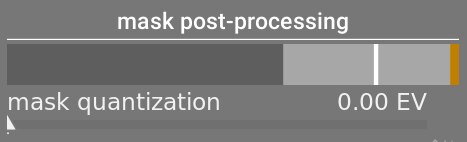
Beim Erstellen der geführten Maske musst du eine Ausgewogenheit zwischen einer leichten Unschärfe innerhalb der Tonwert-Bereiche (um den lokalen Kontrast zu erhalten) und dem Erhalten der Grenzen zwischen diesen Bildteilen erreichen. Gewisses Ausprobieren wird nötig sein, um die besten Einstellungen zu finden. Oft ist die Schlüssel-Einstellung der Schieber Belichtung/Kontrast Ausgleich ganz unten im Modul.
Die Anzeige der Hilfslinie während dieser Einstellungen hilft dabei, die Regler besser zu verstehen und die Qualität der Maske besser einzuschätzen.
- Luminanz-Schätzer
- Wähle diese Methode, bei der die Luminanz eines Pixels auf einen Wert der Masken-Intensität geschätzt wird (Standard RGB Euklid Norm).
- preserve details
- Choose the smoothing algorithm used to blur the mask:
- no: Do not smooth the mask (the effect is the same as using normal tone curves). When the module is used to compress dynamic range, this option can cause compression of local contrast. This can be useful when increasing (local and global) contrast.
- guided filter: Use the original guided filter algorithm to blur the mask while attempting to preserve edges. One of the limitations of this algorithm is that the guided filter is exposure-sensitive, meaning that shadows tend to be blurred more than highlights. Note that this limitation can sometimes be an asset: if one wants to lighten shadows a lot, the guided filter can provide very good local contrast preservation.
- average guided filter: Use this option in cases where the effect of the guided filter is too strong. In this mode, a geometric mean is taken between the output of the original guided filter algorithm and the output given by the no option.
- eigf (default): The exposure-independent guided filter solves the problem of the original guided filter, in that it makes the degree of blurring independent of the exposure. This means the degree of blurring applied to the highlights and the shadows regions should be about the same. This improved algorithm is now the default option.
- averaged eigf: This option takes the geometric mean between the eigf mask and the mask generated by the no option, and is useful in cases where the degree of blurring in the mask needs to be mitigated.
- Filterdiffusion
- Als Standard ist dieser Wert auf 1 gesetzt, was bedeutet, dass der Filter-Algorithmus einmal auf das Input-Bild eingesetzt wird, um eine verwischte monochrome Maske zu erzeugen.
wenn du diesen auf 2 erhöhst, wird der Filter-Algorithmus einmal auf das Input-Bild eingesetzt, um eine Zwischenmaske zu erzeugen, und dann ein zweites Mal auf die Zwischenmaske. Als Resultat, wird die endgültige Maske noch mehr verwischt sein, als bei nur einer einzigen Iteration. Progressiv höhere Werte werden die Maske noch mehr verwischen. Das wird aber mehr Prozessor-Zeit in Anspruch nehmen, weil die Maske mehrere Male läuft, jede Iteration wird die Verarbeitungszeit erhöhen.
- Glättungsdurchmesser
- Das kontrolliert, wie viel des umgebenden Bildes einbezogen werden soll, wenn die Verschwommenheit der Maske an einem bestimmten Punkt berechnet wird, definiert als Prozentsatz der längeren Seite des Bildes (Standard 5 %). Mit kleineren Werten wird der Übergang von hellen zu dunkleren Stellen ausgeprägter sein. Wenn der Wert erhöht wird, werden diese Übergänge weicher. Für den Standard belichtungsunabhängig geführten Filter (EIFG), solltest du typischerweise Verwisch Radien zwischen 1 - 10 % nehmen. Mit dem Original geführten Filter werden eher Radien von 1 - 25 % bessere Resultate erzielen.
- Kanten verbessern/ausblenden
- Höhere Werte forcieren die Maske den Hochkontrast Kanten näher zu folgen. Niedrigere Werte ergeben weichere Gradienten, können aber Halos einbringen. Falls erforderlich, kann der Wert des Ausblendens bis 10,000 gesetzt werden.
- Maskennachbearbeitung
- Dieser Balken sieht eine Darstellung der Spanne des gegenwärtigen Histogramms der Maske vor. Es deckt die mittleren 80 % des Histogramms ab, ohne den ersten und letzten Zehntel, damit Ausreißer den Anzeiger nicht zu sehr verfälschen. Orange Indikatoren an beiden Enden bedeuten, dass das Histogramm die obere Grenze des 9 EV Bereiches überschreitet.
- Masken Quantisierung
- Wende einen gewissen Grad ann Posterisation (Tonwerttrennung bei gleichzeitiger Tonwertverminderung) auf die Maske an, sodass diese tendiert, sich eher an wenige diskrete Stufen zu zentrieren. Das kann nützlich sein, um bestimmte Bildteile leichter unterschiedlichen Maskierungs-Stufen zuzuordnen.
- Maskenbelichtungskompensation
- Stelle das Histogramm der Maske nach links oder rechts ein. Wenn du das Modul Belichtung früher angewandt hast, um die Helligkeit zu korrigieren, kann es sein, dass du diese Einstellung mit diesem Schieber anpassen musst, um das Histogramm wieder zu zentrieren. Klicke auf die Zauberstab rechts des Schiebers, um die Maskenbelichtungskompensation so zu setzen, dass der Durchschnitt des Masken-Histogramms mit dem -4 EV Kontrollpunkt übereinstimmt. Der Schieber kann dann nach Bedarf fein reguliert werden.
- Maskenkontrastkompensation
- Erweitert (verbreitert) oder komprimiert das Histogramm der Maske. Das Zauberstabsymbol rechts des Reglers wird einen plausiblen Startpunkt setzen, der dann nachreguliert werden kann, um die Breite des Histogramms unter den Equalizer-Kontrollpunkten zu optimieren.
Cursor Anzeiger/Kontrolle
Wenn das Modul Tonwert-Equalizer aktiviert und ausgebreitet ist, kannst du den Mauszeiger über das Voransichts-Bild bewegen, um einen Cursor anzuzeigen, der Informationen über die Pixel unter dem Mauszeiger anzeigt. Wenn dieser Cursor gezeigt wird, dann kann das Mausrad genutzt werden, um die Teile des Bildes in dieser Masken-Intensität-stufe aufzuhellen oder abzudunkeln. Das ist ein bequemer Weg, um schnelle Helligkeitsanpassungen an diesem Teil des Bildes vorzunehmen.
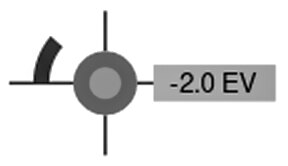
- the cross-hairs indicate the position of the pixel under the cursor
- the text label shows the intensity of the guided mask at that point, in EV
- the shade of the outer circle indicates the intensity of the mask at that point
- if the tone equalizer has brightened or darkened pixels matching this mask intensity, the magnitude of the adjustment is indicated by an arc on the left-hand-side. The longer the arc, the greater the brightness adjustment,
- if there has been an exposure adjustment, the shade of the inner circle indicates the amount of brightening or darkening, relative to the mask’s intensity at that point (as indicated by the outer gray circle). That is to say, if the pixel under the crosshairs has been brightened, the inner circle will be a lighter shade of gray than the outer circle; if the pixel has been darkened, the inner circle will be a darker shade of gray than the outer circle.
Falls du den Bildausschnitt, der im Zentrum angezeigt wird, bewegen oder zoomen möchtest, während das Modul expandiert, dann drücke die Taste ‘a’ während du die Maus bewegst oder mit dem Mausrad scrollst. Solange du die Taste gedrückt hältst, werden die Aktionen der Maus das Anzeigefeld anpassen und nicht die Farbtonkurve anpassen.
Voreinstellungen
Der Tonwert-Equalizer kommt mit mehreren Voreinstellungen, die verwendet werden können, um die Schatten und Lichter zu komprimieren. Jede kommt mit zwei Varianten, entweder mit dem geführten Filter (gf) oder dem belichtungsunabhängigen geführten Filter (eigf). Die Varianten mit dem geführten Filter tendieren dazu, den lokalen Kontrast besser zu erhalten, als jene mit dem belichtungsunabhängigen geführten Filter, aber zum Preis, dass der lokale Kontrast in den Lichtern reduziert wird. Beide diese Varianten können zu besseren Resultaten führen, abhängig vom Bild. In beiden Fällen erhalten die Voreinstellungen das Mittelgrau, so dass du die Belichtung nicht mehr einzustellen brauchst, nach dem Aktivieren des Tonwert-Equalizers.